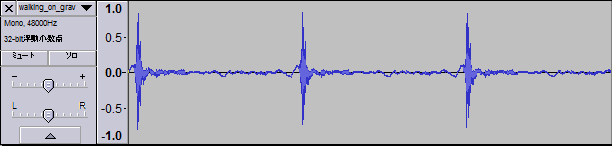|
無音の切り詰め(旧:無音の短縮)
|
|
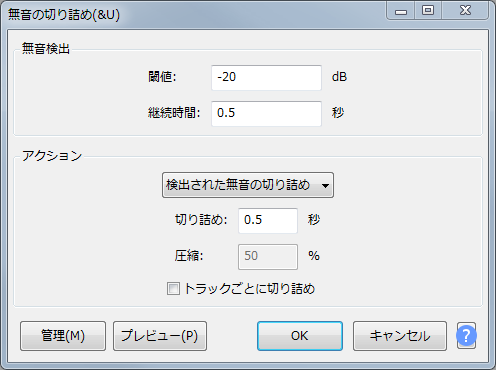 |
このエフェクトは音と音の間の無音部分を短縮してくれるエフェクトです。
使い方は、会話を録音した際の“間”を縮めたり、レコードやカセットテープの音をデジタル化する際に“サー”という部分を無くしたり、といろいろです。
やり方は
『検出された無音の切り詰め』と
『過剰な無音の圧縮』
の2種類から選べますが、その前に無音検出の『閾値』(いきち)と『継続時間』について説明します。 |
閾値:dB
閾値というのは音の大きさ、今回の場合は音の“小ささ”を指しています。音の一番大きな部分を0とした場合、無音に該当する部分はどの
くらい小さいか?という。dB(デジベル)についてはこちら
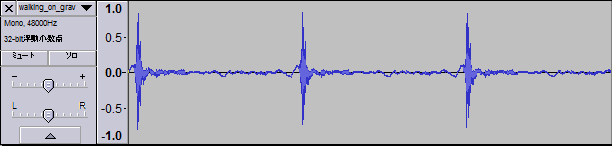
この、足音と足音の間の音の小さい部分がどのくらいの閾値(dB)か確認してみます。
トラック左の情報部分の上の▼をクリック→波形(dB)を選択。 |
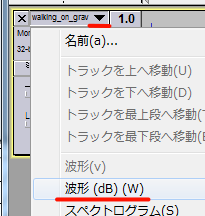 |
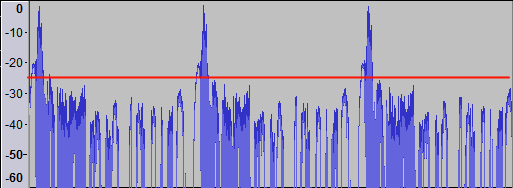
(見やすいようトラックを縦に伸ばしてます) |
これで上の場合だと、無音部分の閾値は-25dB前後で設定すれば良いことが分かります。(元に戻す場合は波形(v)で)
継続時間:
継続時間というのは、短縮した無音の最小の時間の長さのことを指します。例えば継続時間を1秒に設定したら、他の設定に関わらず、無音部分は1秒以下には決してなりません。0.001秒まで設定できます。
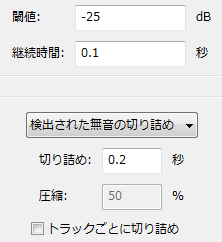 |
『検出された無音の切り詰め』
検出された無音の切り詰め、は秒数を指定します。
閾値:-25dB
継続時間:0.1秒
切り詰め:0.2秒
継続時間は0.2より小さい0.1秒にしてます。 |
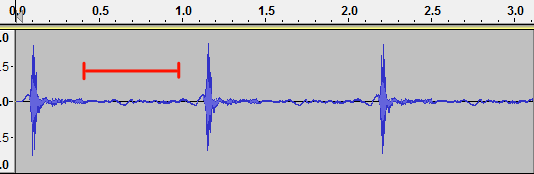 |
約0.5秒ほどの部分が |
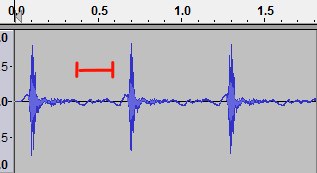 |
0.2秒に縮まりました。
|
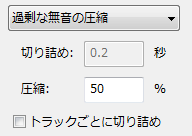 |
『過剰な無音の圧縮』
過剰な無音の圧縮、は%を指定します。
圧縮:50%の場合 |
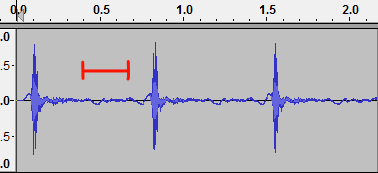 |
約0.5秒が1/2の約0.25秒になりました。 |
トラックごとに切り詰め:
トラックごとに切り詰め、というのはその言葉通り、トラック毎にエフェクトが適応されます。
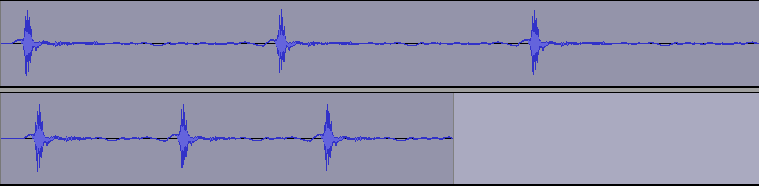 |
2つのトラック |
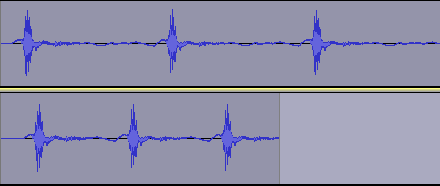 |
閾値:-25
継続時間:0.1
検出された無音の切り詰め
切り詰め:0.2
トラックごとに切り詰め:チェック
2つのトラック別々にエフェクトが掛かる |
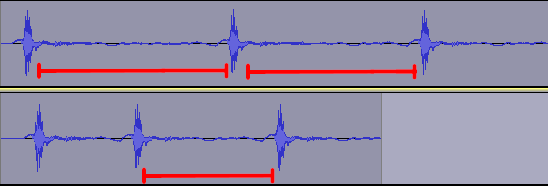 |
同じ設定で『トラックごとに切り詰め』のチェックを外している場合
2つのトラックが1つの音(トラック)と判断されるので、縮み方が上と比べて少ない。 |
用途に応じて使い分けて下さい。チェックを入れる場合は、トラック毎に音を書き出す時とかかな?
サンプル音が短くて申し訳ないです。実際は1分でも1時間でも、閾値以下で無音と判断された部分は、自由に短縮・圧縮できます。繰り返し述べますが、継続時間で指定した秒数より短くならない点だけ注意してください。
| (c) Taira Komori 制作/著作 小森平 |
|
|
|
|
|